为了学习SVN服务器是怎么搭建的,我在Ubuntu虚拟机上搭建了一个SVN服务器,可以作为项目开发的版本,记录下来防止自己遗忘,同时可以帮助更多的人。
一:搭建环境
查看Ubuntu系统的版本信息:可用cat /proc/version命令、uname -a命令与sb_release -a命令。
Ubuntu:14.04 64位
SVN:通过apt-get 安装
二:搭建步骤
1.卸载svn
利用以下命令查看自己的系统是否已经安装了svn:
svn

上面显示为未安装,如果显示一下信息说明已安装,可以使用以下命令进行卸载:
sudo apt-get remove --purge subversion
(–purge 选项表示彻底删除改软件和相关文件)
2.安装svn
安装前建议更新一下z,再进行安装:
sudo apt-get update
sudo apt-get install subversion
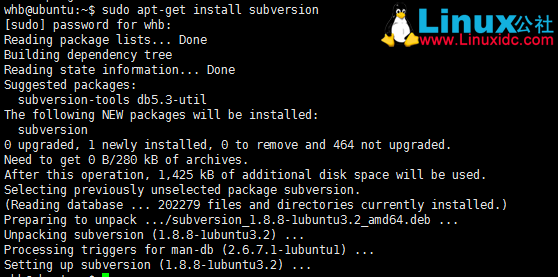
上图显示安装成功。
可以验证一下,通过如下命令:
svn help //--svn帮助
svn --version //--svn版本
svnserve --version //--svn server版本
3.创建SVN版本库
a:创建项目目录和svn仓库:
sudo mkdir /home/svn
sudo mkdir /home/svn/repository
sudo chmod -R 777 /home/svn/repository
sudo svnadmin create /home/svn/repository
执行命令后,会在repository下生成以下文件:

对db进行权限设置:
sudo chmod -R 777 db
注:
如果不执行上述命令,会报如下错误:
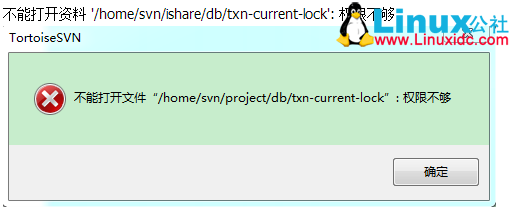
这是因为我们用的都是sudo权限做的操作,默认只有root用户对文件夹才有写权限,因为root的umask是0022,别的用户没有写权限。
b:设置访问权限:
修改配置文件conf/svnserve.conf
sudo vim /home/svn/repository/conf/svnserve.conf
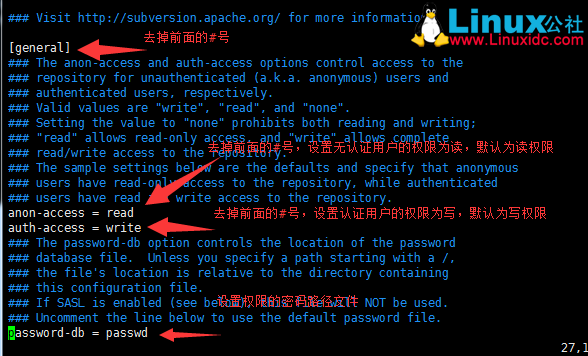
注:
1.所有的行都必须顶格,否则报错。
c:添加访问用户:
sudo vim /home/svn/repository/conf/passwd

d:设置用户权限:
sudo vim /home/svn/repository/conf/authz
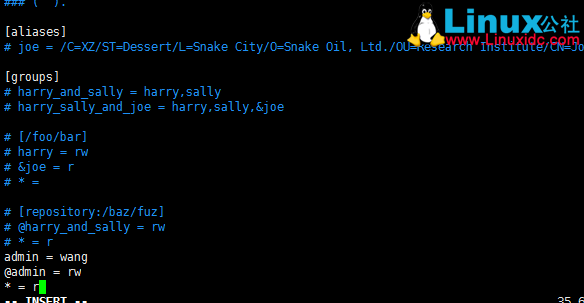
对以上进行解释:
admin = wang //用户王属于admin权限组
@admin = rw //admin权限组的权限是读和写
* = r 所有的组都具有读权限
三:测试SVN服务器
A:启动服务器
svnserve -d -r /home/svn [--listen-host 192.168.1.16]
注:
-d:表示在后台运行
-r:指定服务器的根目录
这样访问服务器时就可以直接用”svn://服务器ip/repository”来访问了。
如果服务器有多ip的话–listen-host来指定监听的ip地址.
我们可以在svn客户端中通过svn://192.168.1.16来访问svn服务器
可以用如下命令查看svnserve是否已经运行:
ps aux | grep svnserve

可以看到svn服务器已经在后台运行了。
B:停止服务器
killall svnserve
ps aux | grep svnserve

可以看到svn服务器已经关了。
四:访问SVN服务器
可以通过TortoiseSVN客户端访问SVN服务器:
在本地新建一个文件夹,进入文件夹,使用TortoeseSVN访问之前创建的SVN服务器仓库。
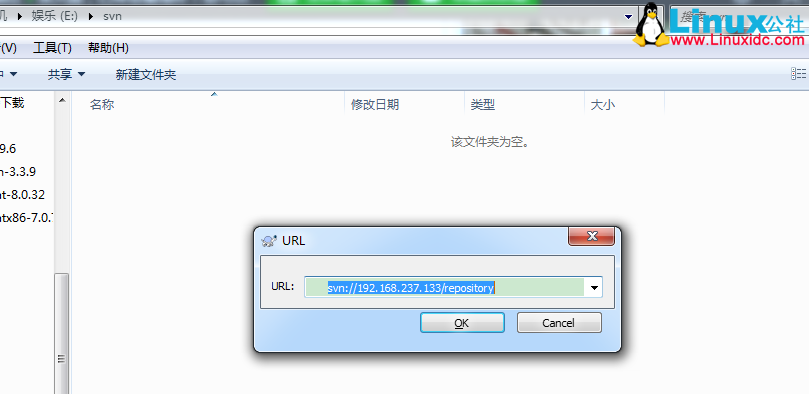
进入svn仓库后,可以试着提交一个文件夹:
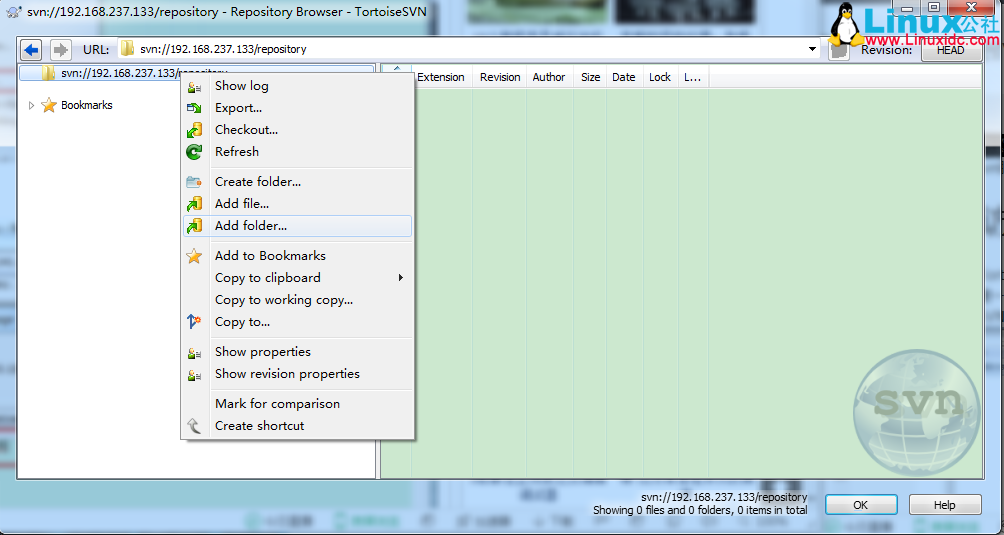
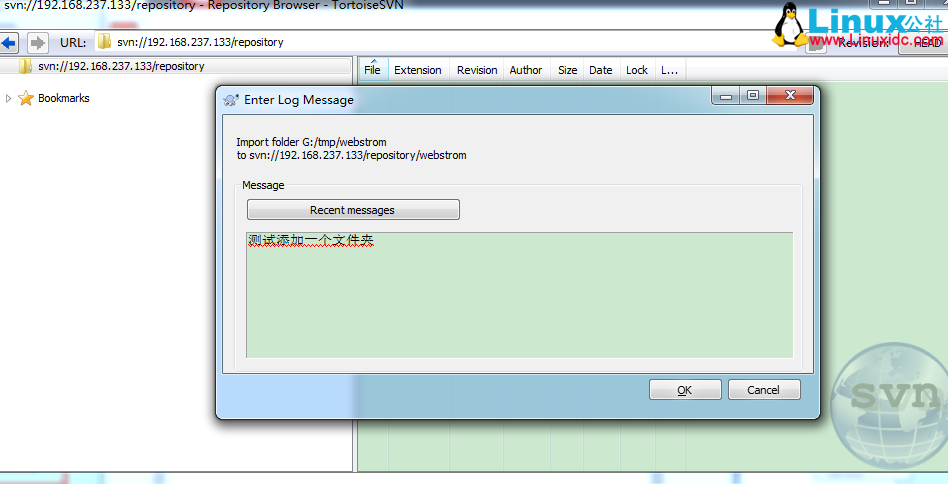
点击确定或者OK后会提示你输入svn的用户名和密码:
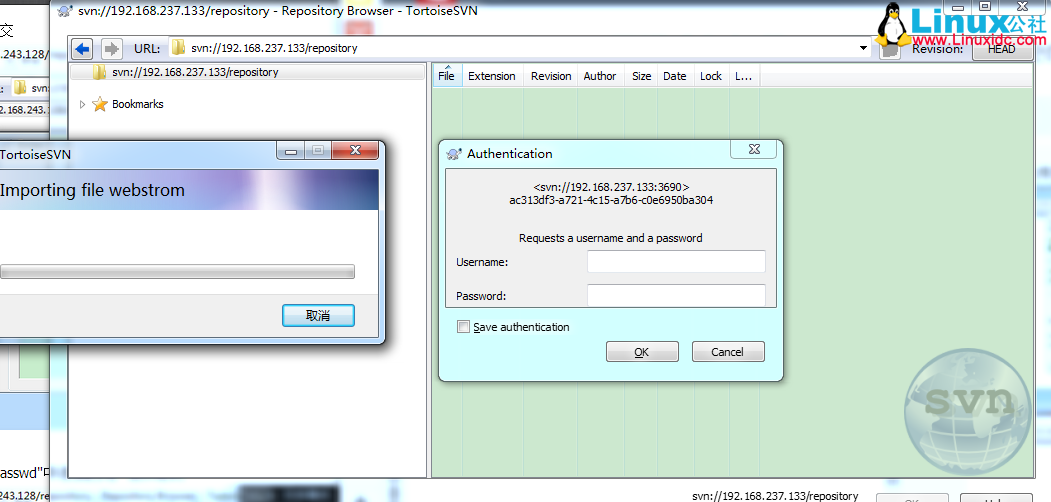
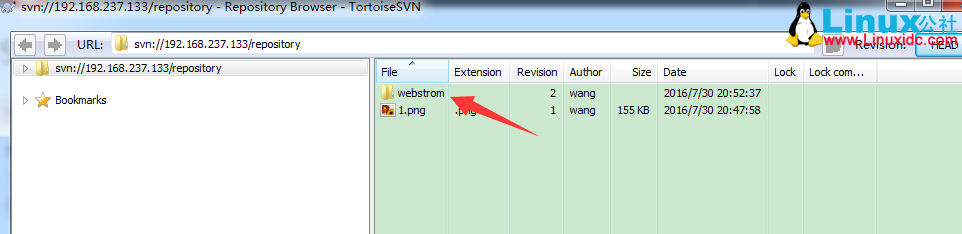
到此就完成了。
Subversion (SVN) 的详细介绍:请点这里
Subversion (SVN) 的下载地址:请点这里






















 6251
6251











 被折叠的 条评论
为什么被折叠?
被折叠的 条评论
为什么被折叠?








